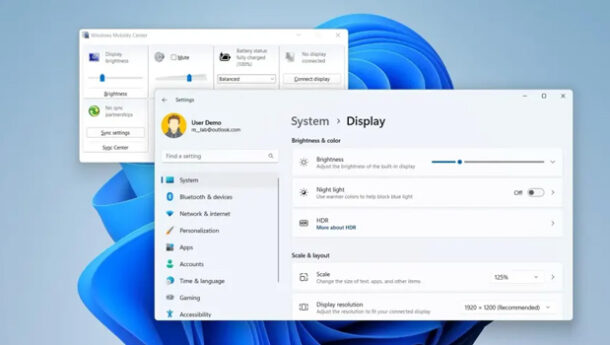چگونه کاری کنیم که ساعت ویندوز 10 ثانیه ها را نیز نشان دهد ؟

در حالی که ساعت سیستمی ویندوز 10 ، ساعت مناسب با منطقه زمانی شما را نشان می دهد ، شما می توانید ساعت های اضافه ای را برای مناطق زمانی دیگر نیز اضافه کنید . بعضی از شما هم شاید بخواهید ثانیه ها نیز مانند دقایق و ساعات نشان داده شوند . توانایی نمایش ثانیه ها در ساعت موجود در تسکبار ویندوز در همان اوایل کار برداشته شد ، تقریبا زمان ویندوز 95 .
| هشدار : این روش نیازمند تغییر در رجیستری ویندوز است . ویرایشگر رجیستری یک ابزار قدرتمند است که میتواند باعث عدم پایداری ویندوز یا حتی در صورت استفاده اشتباه ، باعث عدم اجرای آن شود . این یک تغییر ساده است و اگر شما طبق گفته های ما عمل کنید ، اصولا نباید مشکلی پیش آید . ولی مطمئن شوید از رجیستری و کامپیوتر خود بک آپ بگیرید یا یک سیستم ریستور پوینت بسازید و یا اینکه هر سه عمل فوق را انجام دهید . پس ، اگر مشکلی پیش آمد همیشه می توانید زمان را به عقب برگردانید . همیشه یادتان باشد که خیلی ایمن بودن به شما صدمه ای نمیزند . |
نمایش دادن ثانیه ساعت در ویندوز 10
برای شروع ، دکمه ویندوز را انتخاب کنید و عبارت [ regedit ] تایپ کنید ، سپس دکمه اینتر را فشار دهید . این کار باعث باز شدن پنجره ادیتور رجیستری خواهد شد و از آن جا آدرس زیر را دنبال کنید :
HKEY_CURRENT_USER\Software\Microsoft\Windows\CurrentVersion\Explorer\Advanced
سپس بر روی دکمه [ Advanced ] راست کلیک کنید و بخش [ New ] گزینه [ DWORD (32-bit) Value ] را انتخاب کنید .
بیشتر بدانید:
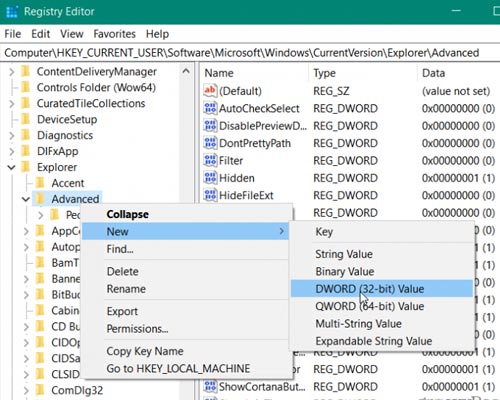
حالا ، اسم آن مقدار را [ ShowSecondslnSystemClock ] وارد کرده و اینتر را فشار دهید و به آن مقدار [ 1 ] را بدهید و سپس دکمه [ OK ] را کلیک کنید .
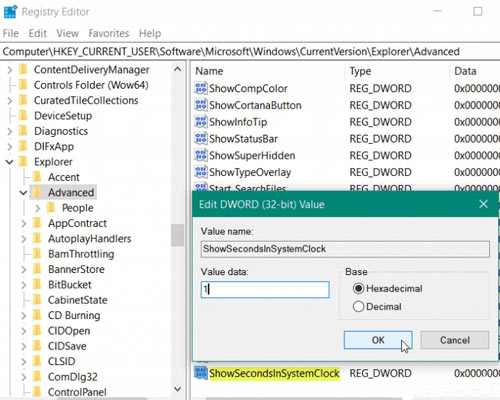
بعد ، باید ار رجیستری خارج شوید . برای مشاهده نتیجه نهایی باید از سیستم خود خارج شوید یا اگر می خواهید ، می توانید کامپیوتر خود را ریستارت کنید .
وقتی به صفحه دسکتاپ خود برگشتید خواهید دید که ثانیه شمار نیز به ساعت تسکبار ویندوز 10 شما افزوده شده !
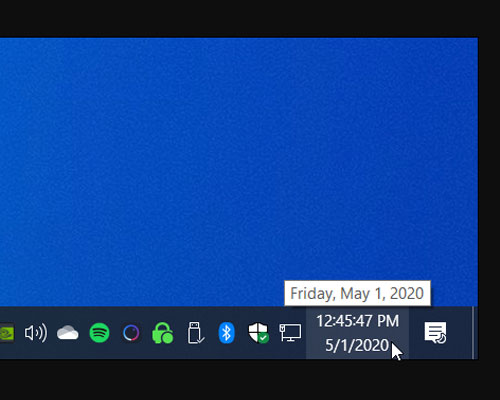
حالا ، اگر شما می خواهید ثانیه شمار ساعت ویندوز را متوقف کنید، شما باید تمام مراحل بالا را تکرار کنید و مقدار 0 را به ShowSecondInSystemClock بدهید یا اینکه کل مقدار را به کل حذف کنید .
اگر شما از نسخه قدیمی تری از ویندوز استفاده می کنید یا نمی خواهید ویندوز خود را خراب کنید ، می توانید از نرم افزار های جانبی استفاده کنید .